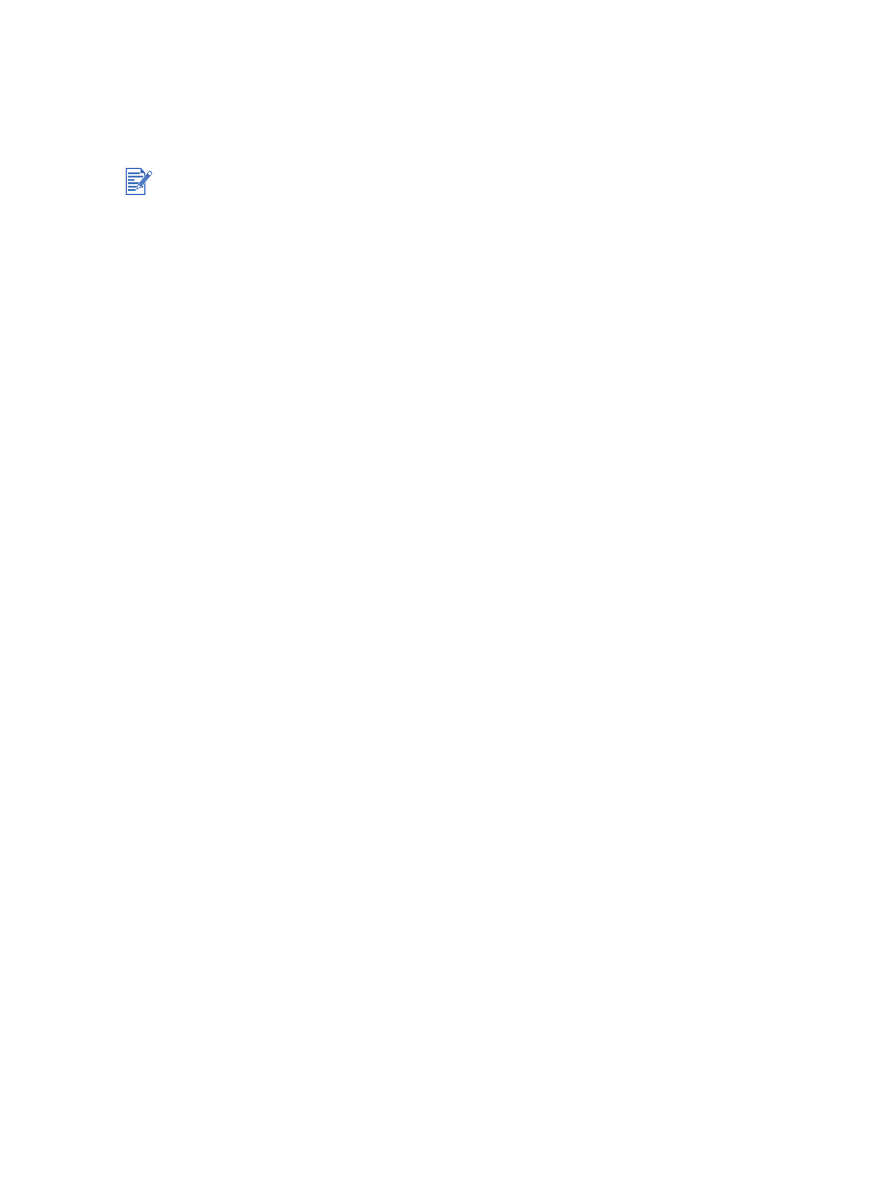
Kalibrera färg
Du behöver endast kalibrera färg när de utskrivna färgerna har skiftat mot gult, cyan och
magenta eller om det finns färgskiftningar i grå områden.
Om du fortfarande har problem med färgerna sedan du utfört en färgkalibrering kan det hända
att problemet förorsakas av att bläcknivån är låg eller att en bläckpatron är tom. Kontrollera
bläcknivåerna och byt ut bläckpatroner som är tomma eller nästan tomma (se
”Installera eller
byta ut bläckpatronerna”
) och skriv ut igen.
Kontrollera bläcknivån i bläckpatronerna:
z
Windows:
Se
”Använda Verktygslådan”
.
z
Macintosh:
Se
”Öppna HP Inkjet Toolbox”
.
Om du använder Windows
Du kan kalibrera färg från Verktygslådan eller skrivardrivrutinen.
1
Lägg i vanligt papper i inmatningsfacket (se
”Lägga i material i inmatningsfacket”
).
Denna procedur använder ett pappersark.
2
Öppna Verktygslådan (se
”Använda Verktygslådan”
).
- eller -
Öppna skrivardrivrutinen (se
”Ändra standardinställningarna för utskrift”
).
3
Klicka på fliken
Skrivarunderhåll
(i Verktygslådan) eller fliken
Underhåll
(i skrivardrivrutinen).
4
Klicka på
Kalibrera färg
.
5
Följ anvisningarna på skärmen.
Om du använder Macintosh
1
Lägg i vanligt papper i inmatningsfacket (se
”Lägga i material i inmatningsfacket”
).
Denna procedur använder ett pappersark.
2
Öppna HP Inkjet Verktygslåda och klicka på knappen
Color Calibrate
(Kalibrera färg).
3
Följ anvisningarna på skärmen.
z
Kalibrera endast färg när både färgpatronen och fotopatronen är installerade.
z
Du behöver inte kalibrera färgen om du endast använder en bläckpatron eller om
du skriver ut med både färgpatronen och den svarta bläckpatronen. Se
”Utskrift med
en bläckpatron”
.
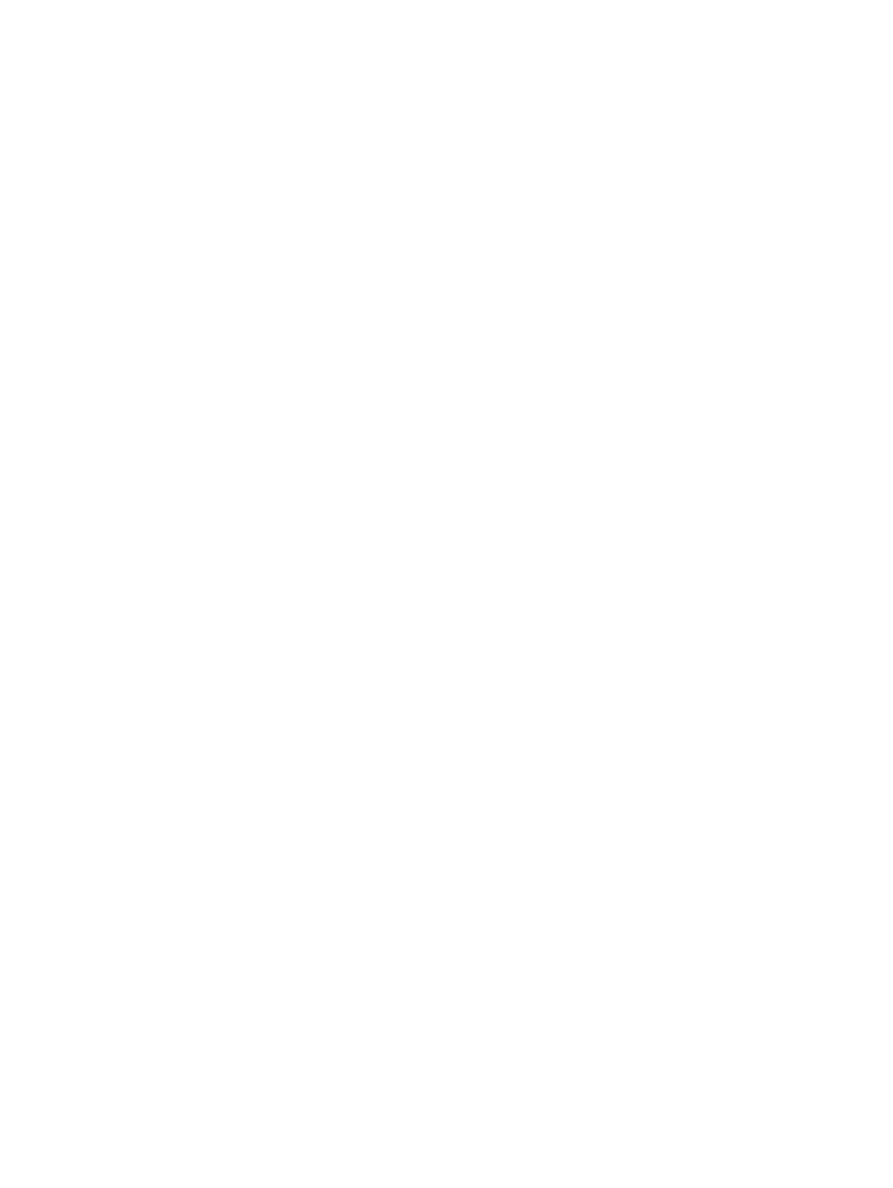
SVWW
6-9